Jak wyświetlić rozmiar i właściwości wiadomości e-mail w Outlooku?
Zwykle można zmniejszyć rozmiar skrzynki pocztowej, usuwając duże wiadomości e-mail, a najłatwiejszym sposobem znalezienia dużych wiadomości e-mail jest sortowanie według rozmiaru wiadomości. Ale jak wyświetlać i wyświetlać rozmiary wiadomości w Outlooku? Co jeśli właściwości wiadomości e-mail? Istnieje kilka sztuczek, które pomogą Ci go z łatwością rozwiązać.
Wyświetl rozmiary wszystkich wiadomości e-mail w jednym folderze
Wyświetl rozmiar i właściwości jednej wiadomości e-mail
- Automatyzuj wysyłanie e-maili za pomocą Auto CC / BCC, Auto Forward według zasad; wysłać Automatyczna odpowiedź (Poza biurem) bez konieczności korzystania z serwera wymiany...
- Otrzymuj przypomnienia takie jak Ostrzeżenie BCC podczas odpowiadania wszystkim, gdy jesteś na liście BCC, oraz Przypomnij o braku załączników za zapomniane załączniki...
- Popraw wydajność poczty e-mail dzięki Odpowiedz (wszystkim) z załącznikami, Automatyczne dodawanie pozdrowień lub daty i godziny do podpisu lub tematu, Odpowiedz na wiele e-maili...
- Usprawnij wysyłanie e-maili za pomocą Przypomnij sobie e-maile, Narzędzia załączników (Kompresuj wszystko, automatycznie zapisuj wszystko...), Usuń duplikaty, Szybki raport...
 Wyświetl rozmiary wszystkich wiadomości e-mail w jednym folderze
Wyświetl rozmiary wszystkich wiadomości e-mail w jednym folderze
W pierwszej sekcji poprowadzimy Cię, aby łatwo wyświetlić rozmiary wszystkich wiadomości e-mail w jednym folderze.
Krok 1: Przejdź do widoku poczty, klikając plik Poczta w okienku nawigacji.
Krok 2: Wybierz i zaznacz folder e-mail, w którym będziesz przeglądać rozmiar wiadomości.
Krok 3: Wyłącz okienko odczytu, klikając Okienko odczytu > poza układ grupa na Zobacz i wysłuchaj w programie Outlook 2010/2013.
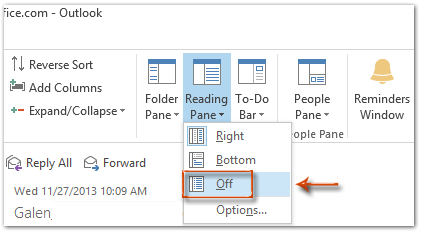
Jeśli korzystasz z programu Outlook 2007, kliknij Zobacz i wysłuchaj > Okienko odczytu > poza.
Następnie możesz wyświetlić rozmiar wszystkich wiadomości e-mail w formacie Rozmiar kolumna. Zobacz następujący zrzut ekranu:
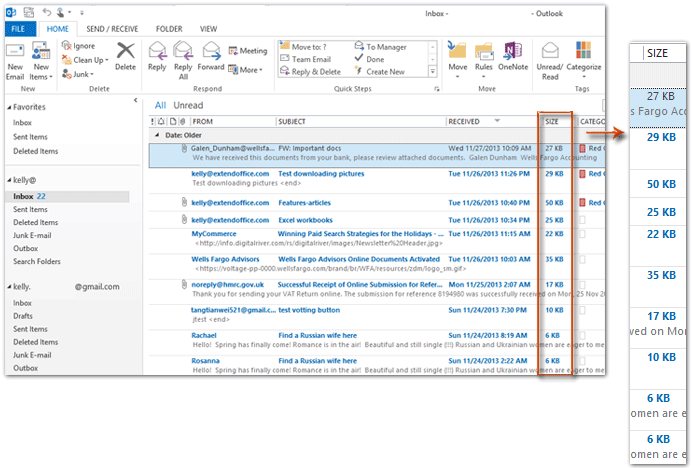
Uwaga: Aby posortować te wiadomości według rozmiaru, kliknij Rozmiar kolumna, która znajduje się u góry całego rozmiaru wiadomości e-mail.
 Wyświetl rozmiar i właściwości jednej wiadomości e-mail
Wyświetl rozmiar i właściwości jednej wiadomości e-mail
Ta sekcja przeprowadzi Cię przez szybkie przeglądanie rozmiaru i właściwości wybranej wiadomości e-mail w programie Microsoft Outlook.
Krok 1: Przejdź do widoku poczty, klikając plik Poczta w okienku nawigacji.
Krok 2: Otwórz wiadomość e-mail, w której zobaczysz jej rozmiar i właściwości, klikając dwukrotnie.
Krok 3: Wyświetl rozmiar i właściwości otwartej wiadomości:
Jeśli korzystasz z programu Outlook 2007, kliknij przycisk Office> Właściwości. Rozmiar i właściwości wiadomości zostaną wyświetlone w następnym oknie dialogowym Właściwości.
Jeśli korzystasz z Outlooka 2010 i 2013, kliknij filet > Informacia.
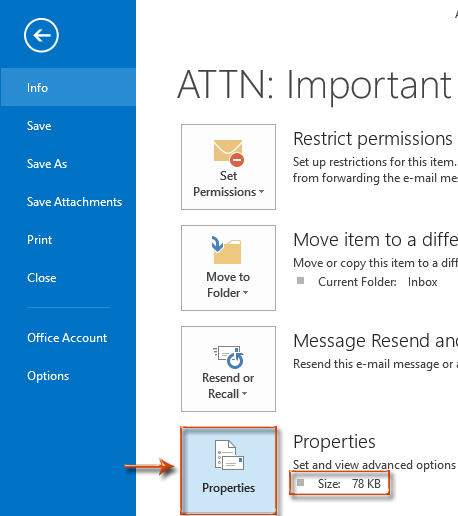
Następnie otrzymasz rozmiar tej otwartej wiadomości e-mail oprócz Właściwości natychmiast. Zobacz zrzut ekranu powyżej.
Jeśli chcesz wyświetlić właściwości tej wiadomości e-mail, przejdź dalej, aby kliknąć Właściwości , a zobaczysz właściwości wiadomości od razu w oknie dialogowym Właściwości. Zobacz następujący zrzut ekranu:
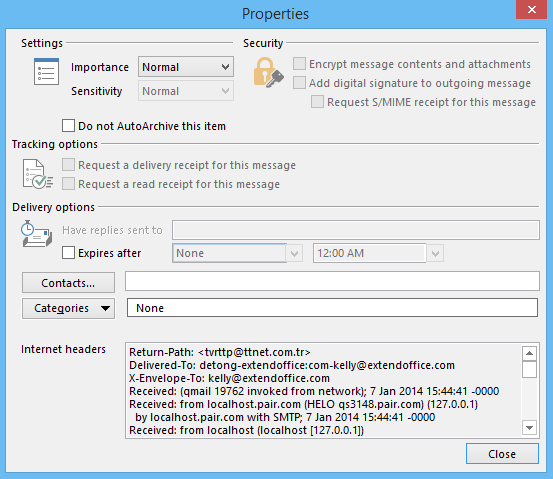
Najlepsze narzędzia biurowe
Kutools dla programu Outlook - Ponad 100 zaawansowanych funkcji, które usprawnią Twoje perspektywy
🤖 Asystent poczty AI: Natychmiastowe profesjonalne e-maile z magią AI — genialne odpowiedzi jednym kliknięciem, doskonały ton, biegła znajomość wielu języków. Zmień e-mailing bez wysiłku! ...
📧 Automatyzacja poczty e-mail: Poza biurem (dostępne dla POP i IMAP) / Zaplanuj wysyłanie wiadomości e-mail / Automatyczne CC/BCC według reguł podczas wysyłania wiadomości e-mail / Automatyczne przewijanie (Zasady zaawansowane) / Automatyczne dodawanie powitania / Automatycznie dziel wiadomości e-mail od wielu odbiorców na pojedyncze wiadomości ...
📨 Zarządzanie e-mail: Łatwe przywoływanie e-maili / Blokuj oszukańcze wiadomości e-mail według tematów i innych / Usuń zduplikowane wiadomości e-mail / Wiecej opcji / Konsoliduj foldery ...
📁 Załączniki Pro: Zapisz zbiorczo / Odłącz partię / Kompresuj wsadowo / Automatyczne zapisywanie / Automatyczne odłączanie / Automatyczna kompresja ...
🌟 Magia interfejsu: 😊Więcej ładnych i fajnych emotikonów / Zwiększ produktywność programu Outlook dzięki widokom na kartach / Zminimalizuj program Outlook zamiast go zamykać ...
>> Cuda jednym kliknięciem: Odpowiedz wszystkim, dodając przychodzące załączniki / E-maile chroniące przed phishingiem / 🕘Pokaż strefę czasową nadawcy ...
👩🏼🤝👩🏻 Kontakty i kalendarz: Grupowe dodawanie kontaktów z wybranych e-maili / Podziel grupę kontaktów na pojedyncze grupy / Usuń przypomnienia o urodzinach ...
O Cechy 100 Poczekaj na eksplorację! Kliknij tutaj, aby dowiedzieć się więcej.

